Výchozí aplikace na Androidu
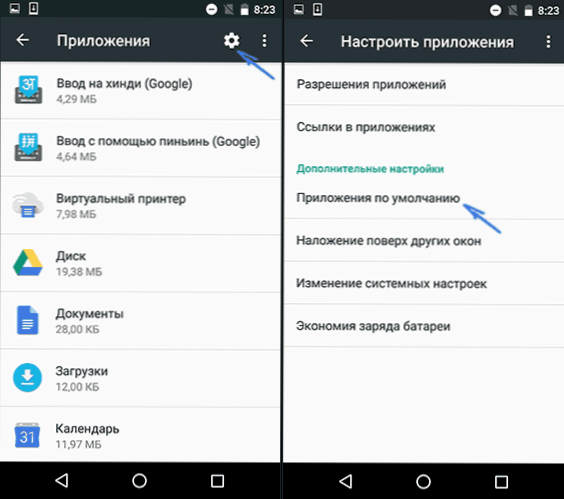
- 3529
- 705
- Mgr. Rainhard Jánský
Na Androidu, stejně jako ve většině ostatních OSS, je možné nastavit výchozí aplikace - ty aplikace, které budou automaticky spuštěny pro určité akce nebo otevírání typů souborů. Výchozí nastavení aplikace však není zcela zřejmé, zejména pro začínajícího uživatele.
V těchto pokynech - podrobně o tom, jak nainstalovat aplikace ve výchozím nastavení na telefonu nebo tabletu Android, a také o tom, jak resetovat a změnit výchozí zadané pro určité typy souborů. Samostatná instrukce: Jak nainstalovat nebo změnit výchozí prohlížeč na Android.
Jak nastavit hlavní aplikace ve výchozím nastavení
V nastavení Android je speciální sekce, která se nazývá „výchozí aplikace“, bohužel, poměrně omezené: s jeho nápovědou můžete ve výchozím nastavení nainstalovat pouze omezenou sadu hlavních aplikací - prohlížeč, nomeronabrifier, aplikace zpráv, shell (spouštěč). Tato nabídka se liší u různých značek telefonů, ale v každém případě je poměrně omezená.
Chcete -li přejít do nastavení výchozí aplikace, přejděte na Nastavení (Gear v oblasti oznámení) - Aplikace. Cesta bude dále následující.
- Klikněte na ikonu Gear a poté - „Výchozí aplikace“ (na „čisté“ Android), podle „výchozí aplikace“ (na zařízeních Samsung). Ostatní zařízení mohou být odlišná, ale podobná umístění požadovaného bodu (někde za tlačítkem nastavení nebo na obrazovce se seznamem aplikací).
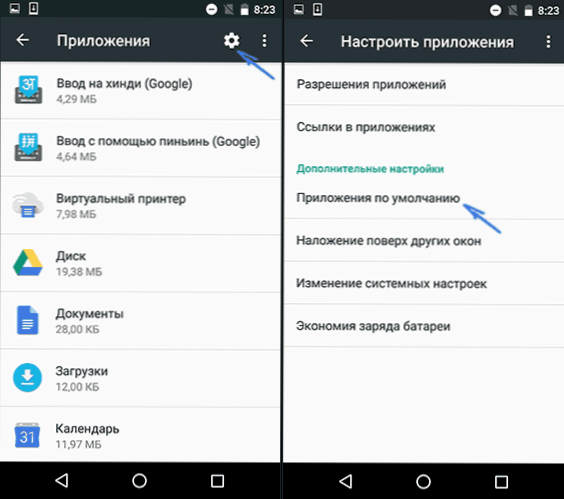
- Nastavte výchozí aplikace pro potřebné akce. Pokud aplikace není podána, pak se při otevírání jakéhokoli obsahu požádá Android, ve které aplikaci je otevřít a udělat ji teprve nyní nebo vždy ji otevřít (t (T.E. Nainstalujte výchozí aplikaci).

Je třeba mít na paměti, že při instalaci aplikace stejného typu, jaký je definován ve výchozím nastavení (například jiný prohlížeč) dříve nastavený v odstavci 2 nastavení se obvykle resetuje.
Instalace aplikací pro Android pro typy souborů
Předchozí metoda vám neumožňuje nastavit, jaké určité typy souborů se otevřou. K dispozici je však také způsob, jak nastavit výchozí aplikaci pro typy souborů.
Chcete -li to provést, stačí otevřít libovolný správce souborů (viz. Nejlepší správci souborů pro Android), včetně správce souborů vytvořených v nejnovějších verzích operačního systému, které lze nalézt v „Nastavení“ - „Skladování a USB -Drivers“ - „Open“ (položka je umístěna pod seznamem).
Poté otevřete správný soubor: Pokud pro něj není uvedena aplikace ve výchozím nastavení, bude nabídnut seznam kompatibilních aplikací pro něj a stisknutím tlačítka „vždy“ (nebo podobné ve správci souborů třetích stran) bude nastaven Ve výchozím nastavení to pro tento typ typu souboru.

Pokud byla v systému nastavena aplikace pro tento typ souborů, pak nejprve budete muset pro něj zrušit výchozí nastavení.
Resetovat a změnit ve výchozích aplikacích
Chcete -li zrušit výchozí aplikace na Android, přejděte na „Nastavení“ - „Aplikace“. Poté vyberte již nastavenou aplikaci a pro které bude propuštěno vypouštění.
Klikněte na položku „Otevřít ve výchozím nastavení“ a poté - tlačítko „Odstranit nastavení výchozí“. POZNÁMKA: Na telefonech ne s aktem Android (Samsung, LG, Sony atd.) Položky nabídky se mohou mírně lišit, ale podstata a logika práce zůstává stejná.

Po resetu můžete použít dříve popsané metody k nastavení nezbytné korespondence akcí, typů souborů a aplikací.

